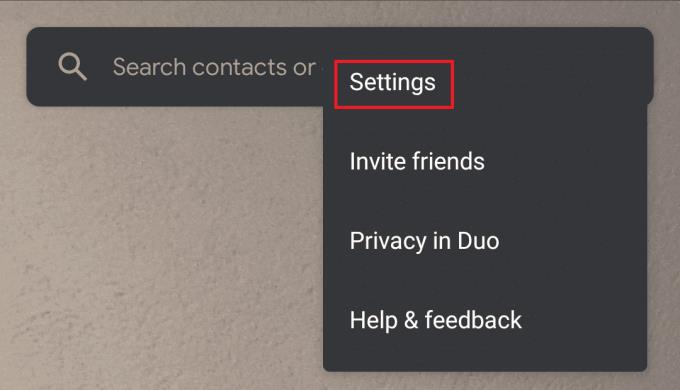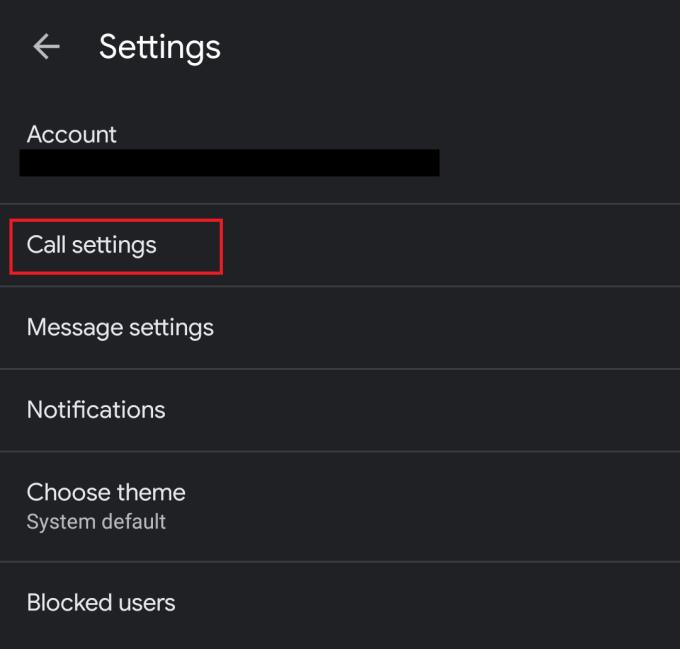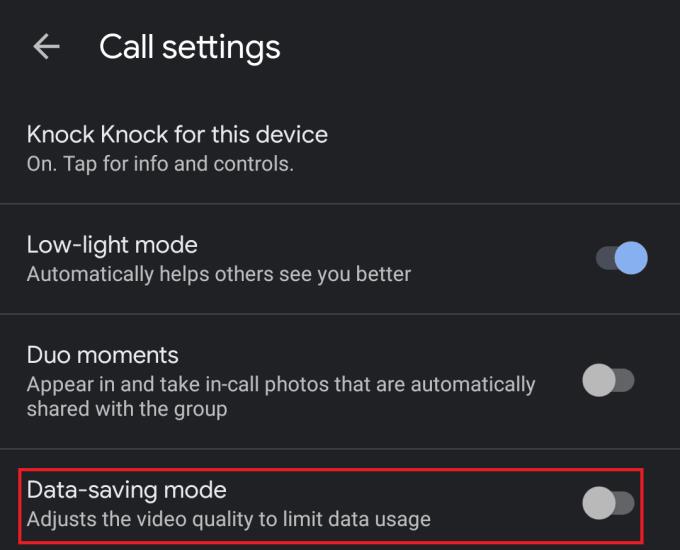Si tiene una conexión de datos móviles, es casi seguro que tenga un límite de datos que restrinja la cantidad de datos que puede descargar cada mes mientras está en movimiento. Varios proveedores de banda ancha para el hogar también incluyen límites de datos mensuales en sus paquetes, aunque estos tienden a ser menos comunes que en los planes de datos móviles.
Si bien las imágenes y el audio requieren una gran cantidad de datos, el video es el mayor acaparador de datos. Esto es prácticamente inevitable ya que los archivos de video se componen de varias imágenes por segundo y, a menudo, también incluyen una pista de audio. Los algoritmos de compresión de video ayudan a minimizar la cantidad de datos necesarios para la transmisión de video, pero hay mucho que se puede hacer.
Esto significa que las videollamadas en cualquier plataforma son generalmente la mayor fuente de uso de datos. En la mayoría de las plataformas informáticas, tiene una opción en algún lugar para reducir la resolución de su cámara web a fin de reducir la cantidad de datos que envía cuando está en una videollamada. Las plataformas móviles, sin embargo, tienden a no ofrecer tantas opciones como sus contrapartes de escritorio. Google Duo ofrece un modo de ahorro de datos en dispositivos móviles, que reduce la tasa de bits del video que envías y recibes. La "tasa de bits" es una medida de cuántos bits de datos por segundo se utilizan para codificar sus datos; un número más alto proporciona una imagen de mejor calidad pero requiere más datos para hacerlo.
Si desea reducir la cantidad de datos que usa con las videollamadas en Google Duo, al habilitar el modo de ahorro de datos, puede hacerlo tocando el ícono de tres puntos en la esquina superior derecha y luego tocando "Configuración".
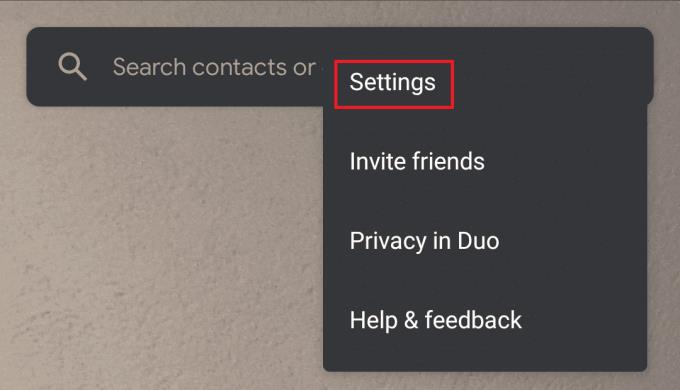
Toque el icono de tres puntos, luego toque "Configuración".
A continuación, toque "Configuración de llamadas" para acceder al menú de la derecha.
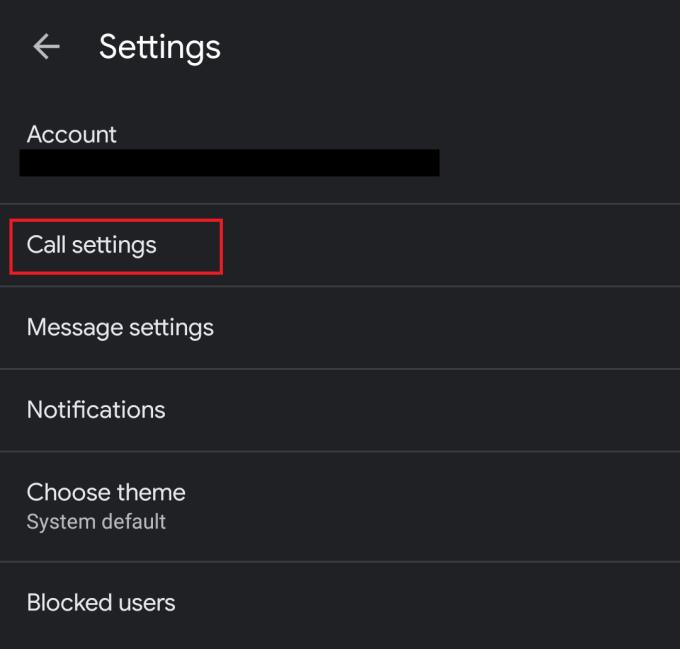
Toque en "Configuración de llamadas". para llegar al menú correcto.
Finalmente, en la parte inferior de la configuración de llamadas, toque el control deslizante para "Modo de ahorro de datos" a la posición "Activado".
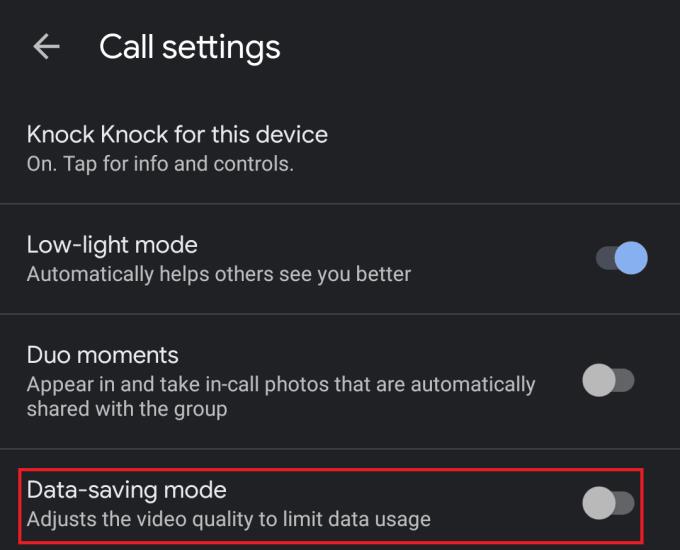
Toque el control deslizante de "Modo de ahorro de datos" a la posición "Activado".